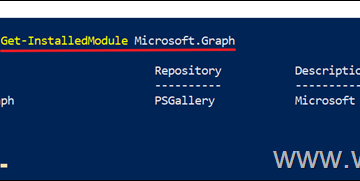Quando o Steam trava ou congela quando você joga seu jogo favorito, é muito frustrante, então neste guia vamos ajudá-lo a resolver esses problemas.
Os travamentos do Steam podem ser causados por vários motivos e são muitas vezes é difícil identificar a causa exata porque não há informações sobre a causa do problema. No entanto, aqui estão alguns motivos comuns pelos quais o Steam pode travar:
Arquivos de jogo desatualizados ou corrompidos. Conflitos com software antivírus/firewall. Problemas de driver gráfico. Arquivos do cliente Steam danificados.
Neste tutorial, você encontrará vários métodos para resolver problemas de travamento e congelamento do cliente Steam no Windows 11/10.

Hot to FIX: Steam travando ou congelando no Windows 11/10.
Antes de prosseguir Para as soluções avançadas abaixo, tente as etapas simples abaixo e veja se o problema foi resolvido.
Reinicie seu computador. Certifique-se de que seu computador atenda aos requisitos mínimos de hardware para o jogo que você está jogando. Atualize o Windows. Desconecte quaisquer dispositivos USB externos (por exemplo, controladores de jogos, discos USB, etc.) Desconecte de VPN/Proxies. Desative temporariamente ou desinstale programas antivírus de terceiros. *
* Observação: sugiro manter seu antivírus/firewall desativado enquanto tenta os outros métodos também.
Execute o Steam como administrador. Exclua o cache de download do Steam. Verifique a integridade dos arquivos do jogo no Steam. Atualize os drivers de vídeo. Exclua a pasta APPCACHE do Steam. Exclua o arquivo Steam Beta. Desinstale e reinstale o cliente Steam.
Método 1. Execute o Steam como administrador.
Um método simples para corrigir o problema de travamento do cliente Steam é executar o cliente Stem como administrador. Para fazer isso:
1. Abra o Explorador de Arquivos e navegue até o seguinte local no disco:
C:\Arquivos de Programas (x86)\Steam\
2. Clique com o botão direito no arquivo“Steam.exe“e selecione Propriedades.

3. Selecione Compatibilidade, marque a caixa”Executar este programa como administrador”e clique em Aplicar > OK.

4. Agora abra o Steam e verifique se o problema foi resolvido.
Método 2: Excluir o cache de download do Steam.
Um cache do Steam sobrecarregado às vezes pode causar mau funcionamento do aplicativo Steam e dos jogos. Limpar o cache de download no Stem pode ajudar a resolver esse problema.
1. Inicie o aplicativo Steam.
2. Clique no menu Steam no canto superior esquerdo da barra de menu e selecione Configurações.
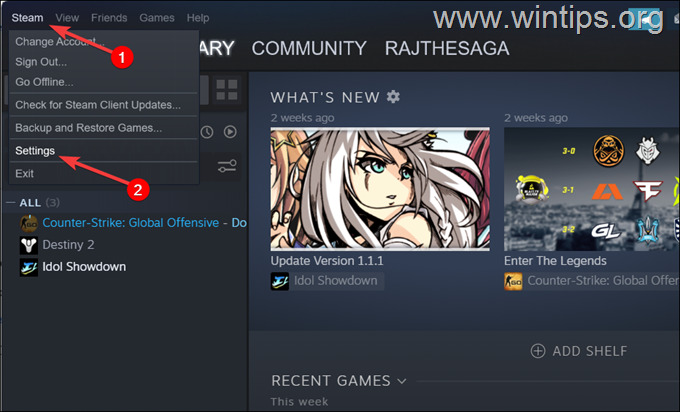
3. Selecione Downloads no painel esquerdo e, à direita, clique no botão LIMPAR CACHE DE DOWNLOAD.

4. Quando receber uma mensagem de verificação, selecione OK.

5. O Steam será reiniciado e limpará o cache de download.
6. Faça login novamente com sua conta Steam para comece a jogar.
Método 3. Verifique a integridade dos arquivos do jogo Steam.
Se um ou mais arquivos do jogo no Steam estiverem corrompidos/danificados, poderão ocorrer travamentos durante o jogo do seu jogo favorito. Verificar a integridade dos arquivos do jogo por meio do cliente Steam pode ajudar a corrigir problemas de travamento no Steam.
1. Abra o aplicativo Steam e clique em Biblioteca na barra de título.

2. Clique com o botão direito no jogo que trava e selecione a opção Propriedades.

3. Selecione a guia Arquivos locais e clique no botão Verificar integridade dos arquivos do jogo.

4. Quando a verificação for concluída, reinicie o cliente Steam.
Método 4: Atualizar os drivers gráficos
Ter um driver gráfico instável ou desatualizado em seu sistema também pode causar falha no cliente Steam. Neste caso, atualize ou reinstale os drivers gráficos de acordo com as instruções abaixo.
![]() + teclas R para carregar a caixa de diálogo Executar.
+ teclas R para carregar a caixa de diálogo Executar.
1b. Digite devmgmt.msc e pressione Enter para abrir o gerenciador de dispositivos. 
2. Na janela do Gerenciador de dispositivos, localize e clique duas vezes na opção Adaptadores de vídeo para expandi-la.
3. Clique com o botão direito do mouse em seu adaptador gráfico e selecione Atualizar driver.*
* Observação: se você possui um laptop com adaptadores gráficos secundários (GPU discreta), atualize os drivers no adaptador secundário. (por exemplo, AMD Radeon ou NVidia)

4. Na janela”Atualizar drivers”, selecione Pesquisar drivers automaticamente.

5. Permita que o sistema pesquise e instale quaisquer drivers gráficos disponíveis e reinicie o PC. *
* Observação: se o Windows não conseguir encontrar um driver gráfico atualizado, visite o site de suporte oficial do fabricante do seu adaptador gráfico (por exemplo, NVIDIA, AMD ou Intel) e baixe e instale os drivers gráficos de lá.
Método 5: Exclua a pasta APPCACHE do Steam.
Se o cliente Steam ainda travar após aplicar os métodos acima, prossiga e exclua o”appcache”do Steam pasta.
1. Reinicie seu computador para garantir que nenhum processo do Steam esteja em execução.
2. Abra o Explorer e navegue até o seguinte caminho:
C:\Programa Arquivos (x86)\Steam
3. Localize e exclua a pasta appcache .

4. Inicie o Steam.
Método 6: Exclua o arquivo Steam Beta.
Se você estiver usando a versão beta do Steam, essa pode ser a causa do problema. Às vezes, a versão beta do Steam é instável e pode causar vários problemas. Você pode facilmente cancelar o registro da versão beta do Steam excluindo o arquivo beta na pasta”pacote”do Steam.
1. Abra o Explorador de Arquivos e navegue até o seguinte local no disco:
C:\Program Files (x86)\Steam\package
2. Agora veja se existe um arquivo chamado”beta“e se sim, exclua.

3. Em seguida, tente abrir o aplicativo Steam novamente e veja se o Steam funciona sem problemas.
Método 7: Desinstale e reinstale o aplicativo Steam.
Se nenhum dos métodos acima corrigiu o problema de não abertura do Steam, desinstalar e reinstalar o aplicativo Steam geralmente resolve o problema.
Etapa 1. Faça backup dos jogos Steam.
Como medida de precaução, faça backup dos seus jogos Steam em outro local. Para fazer isso:
1. Abra o Explorador de Arquivos e navegue até o seguinte local:
C:\Program Files (x86)\Steam\steamapps
2. Em seguida, prossiga e copie a pasta comum para outro local/disco.

Etapa 2. Remova e reinstale o aplicativo Steam.
![]() + teclas R para carregar o arquivo Executar .
+ teclas R para carregar o arquivo Executar .
1b. Digite appwiz.cpl e pressione Enter para abrir Programas e Recursos. 
2. Encontre e clique com o botão direito no aplicativo Steam e clique em Desinstalar. (ou alternativamente selecione o aplicativo Steam e clique em Desinstalar no menu).
3. Siga as instruções na tela para desinstalar o Steam e depois reinicie seu PC.
4. Por fim, vá para página do Steam e clique em Instalar Steam para baixar e instalar o cliente Steam mais recente.

5. Abra o Steam e verifique se seus jogos estão lá. Caso contrário, feche o Steam e copie a pasta”common“do local do backup de volta para “C:\Arquivos de Programas (x86 )\Steam\steamapps”.
É isso aí! Qual método funcionou para você?
Deixe-me saber se este guia o ajudou deixando seu comentário sobre sua experiência. Curta e compartilhe este guia para ajudar outras pessoas.